电脑win7重装系统教程步骤图解[多图]
教程之家
Win7
win7系统是微软经典的操作系统,至今使用的人还比较多。有不少网友都有给电脑win7重装系统的需求,但是自己不知道电脑怎么重装win7系统怎么办。下面就教下大家一个简单的一键重装win7系统教程。
一键重装win7系统步骤如下:
1、给电脑安装咔咔装机一键重装系统软件并打开,选择在线重装栏目,就可以点选需要安装的win7系统进行安装了。(安装前先备份好电脑c盘的重要文件资料,关闭杀毒软件避免被拦截)
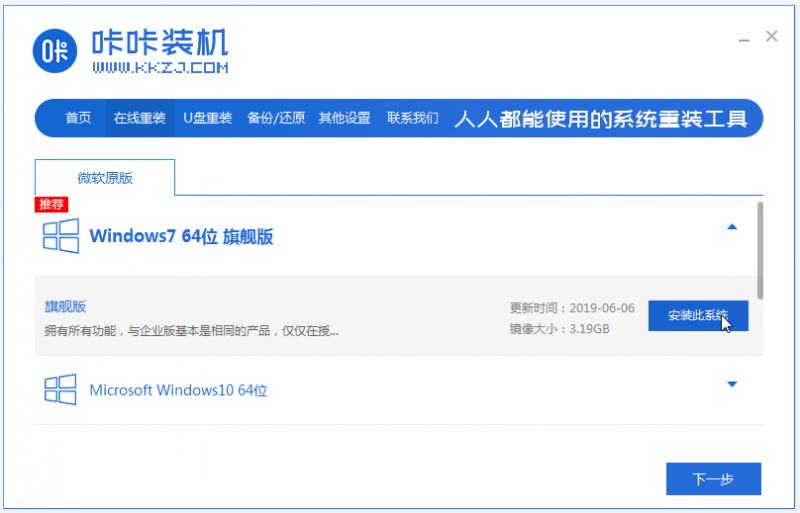
2、然后软件会自动开始下载win7系统和驱动文件等。
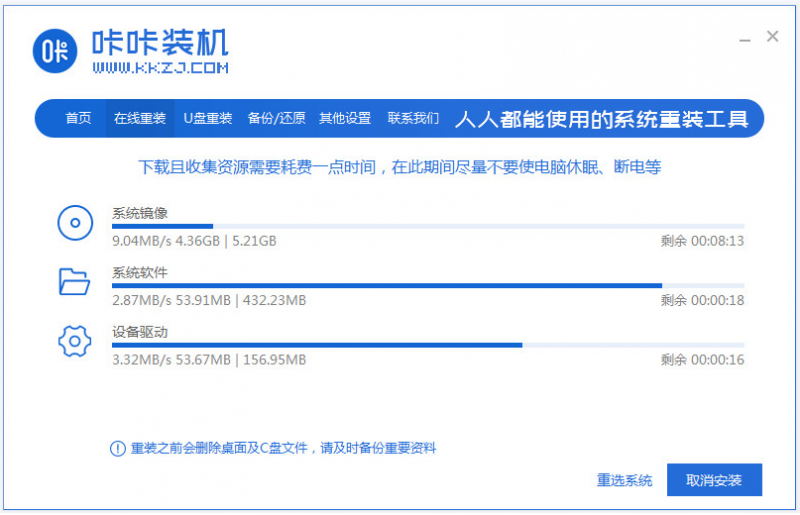
3、当提示部署环境完成后,选择重启电脑。
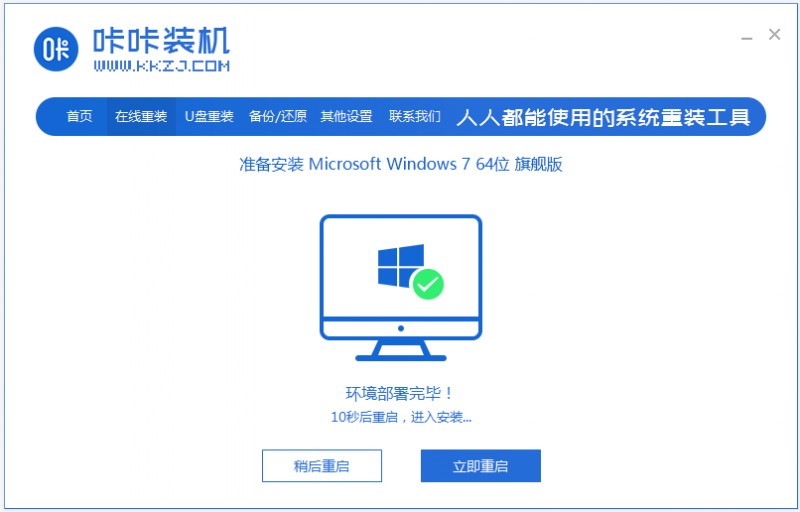
4、等待软件进入到启动管理界面,会自动选择kaka pe-msdn项进入pe系统内。
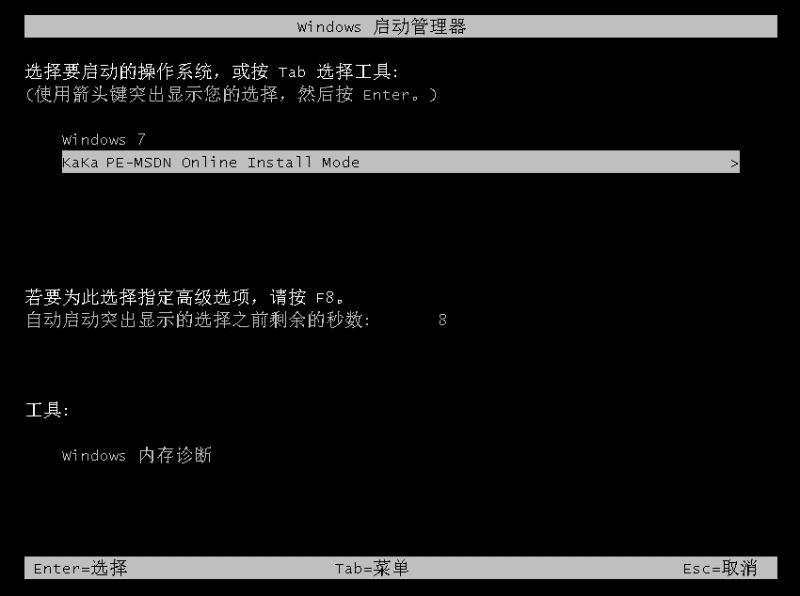
5、进入pe系统后,咔咔装机工具会自动开启并安装win7系统,无需操作。
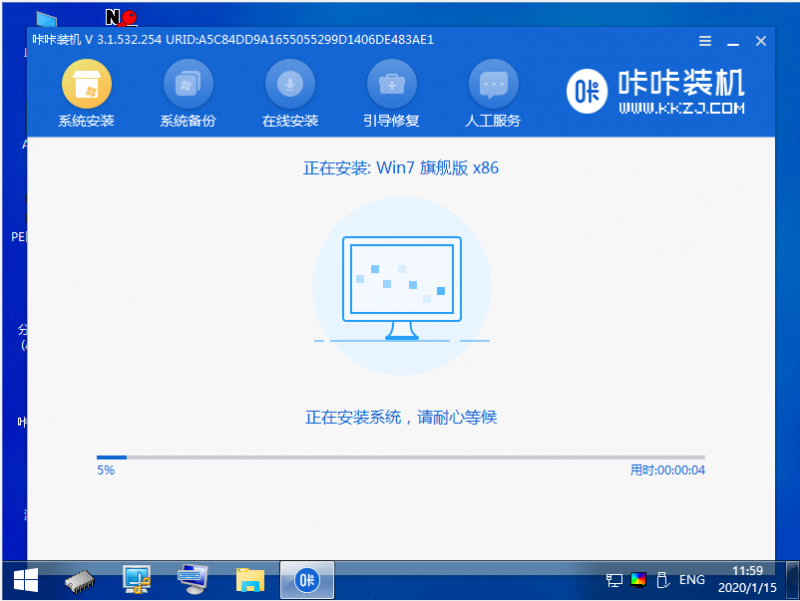
6、提示安装完成后,选择重启电脑。
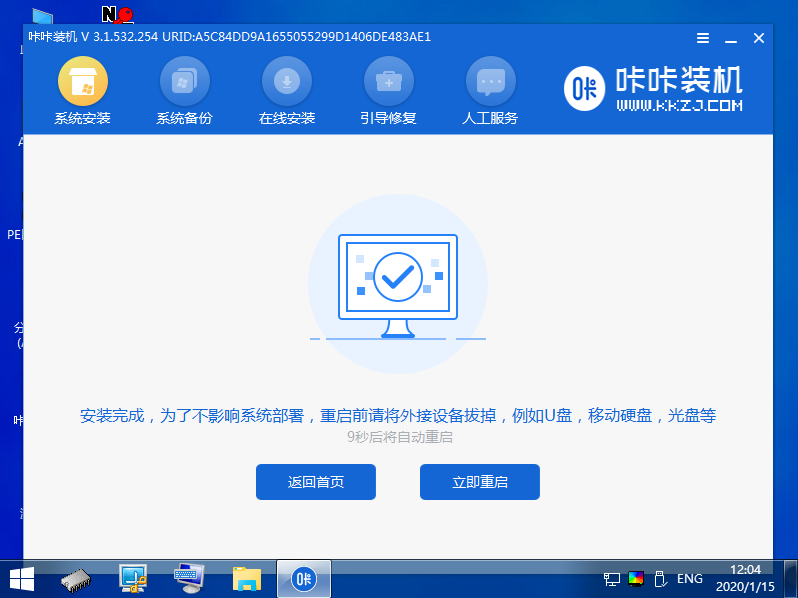
7、然后软件会重启系统,直到进入安装好的win7系统桌面即表示系统安装成功。

以上便是电脑win7重装系统教程步骤,借助咔咔装机工具可以非常方便实现,有需要的小伙伴都可以参照教程去下载安装使用哦。
![笔记本安装win7系统步骤[多图]](https://img.jiaochengzhijia.com/uploadfile/2023/0330/20230330024507811.png@crop@160x90.png)
![如何给电脑重装系统win7[多图]](https://img.jiaochengzhijia.com/uploadfile/2023/0329/20230329223506146.png@crop@160x90.png)

![u盘安装win7系统教程图解[多图]](https://img.jiaochengzhijia.com/uploadfile/2023/0322/20230322061558376.png@crop@160x90.png)
![win7在线重装系统教程[多图]](https://img.jiaochengzhijia.com/uploadfile/2023/0322/20230322010628891.png@crop@160x90.png)
![win7一键系统重装教程演示[多图]](https://img.jiaochengzhijia.com/uploadfile/2022/0918/20220918150111101.png@crop@240x180.png)
![windows7笔记本键盘失灵的三种解决方法[多图]](https://img.jiaochengzhijia.com/uploads/allimg/200515/13460V149-0-lp.png@crop@240x180.png)
![电脑系统U盘重装步骤win7[多图]](https://img.jiaochengzhijia.com/uploadfile/2023/0316/20230316013544821.png@crop@240x180.png)
![图文演示redmibook13重装系统win7教程[多图]](https://img.jiaochengzhijia.com/uploadfile/2022/0326/20220326005841833.png@crop@240x180.png)